Кровля/Подошва пласта
![]()
Функция Кровля/Подошва пласта распознает каждый пласт, осуществляя поиск идентичных значений в последовательных записях Файла интервалов. Эта функция начинает считывать данные с верхней части файла. Идентификаторы могут быть любой комбинацией символов, как правило это коды. Их необходимо ввести вручную, присвоить из контуров или вычислить.
Когда функция определяет кровлю и подошву любых пластов, пересекаемых скважиной, она вычисляет 3D-координаты этих пересечений и записывает эту информацию в файл вывода.
Фрагмент подходящего Файла интервалов:
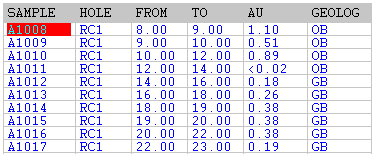
Файл интервалов (обычно, это Файл опробования) должен содержать поле с идентичными значениями в последовательных записях, которые определяют отдельные пласты.
Вам необходимы, как минимум, данные по интервалам и устьям. Там, где это необходимо, вы можете использовать Файл инклинометрии.
Пример вывода:
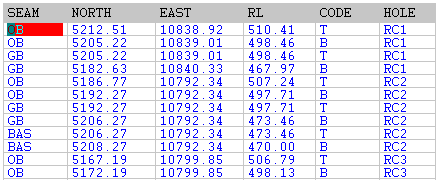
Вам нужно ввести имена полей для файла вывода. От данных, указанных для кодовых значений Кровли и Подошвы, зависит, что будет записано в поле Кодов, чтобы определить кровлю или подошву каждого пласта.
Обычно "Т" - это код, используемый для того, чтобы обозначить запись, содержащую 3D координаты кровли пласта, а "B" - для обозначения подошвы пласта.
Если кодовое значение кровли или подошвы остается пустым, данные кровли или подошвы пласта в файл вывода не записываются. То есть, должно быть определено как минимум одно из кодовых значений.
Вы можете использовать пересечения структур внутри скважины для создания моделей поверхности, контуров или для вычисления объемов между поверхностями.
Функция распознает каждый пласт, осуществляя поиск идентичных значений в последовательных записях, читая файл с верхней части. Идентификаторы могут быть любой комбинацией символов. Пустые значения считаются НУЛЕВЫМИ символами и пласты определяться не будут.
Опции ввода
Выберите опцию ввода. Как правило, данные вдоль скважин или данные бурения относятся к сведениям, содержащимся в трех типах файла: файл устьев, инклинометрии и интервалов. Эти файлы обычно используются функциями для отображения данных скважин и управления ими.
Данные, которые будут использоваться функцией Кровля/Подошва пласта, можно определить, выбрав перед этим Базу данных скважин:
- Дважды щелкните мышкой (или используйте кнопку поиска), чтобы выбрать Базу данных скважин.
- База данных скважин может ссылаться на несколько Файлов интервалов. Двойным щелчком левой кнопки мыши (или с помощью кнопки поиска) выберите имя Файла интервалов (обычно это Файл опробования). You can also click the Pick from Vizex button to collapse the form and interactively select a layer containing the file to be inserted and return to the form.
- Используйте опцию Фильтр, если вы хотите применить фильтр к данным файла. Двойным щелчком мыши в поле фильтра выберите имеющийся фильтр. Чтобы задать новый фильтр, щелкните правой кнопкой мыши (F4).
- Укажите (или с помощью кнопки поиска выберите) имя Поля пласта, содержащего Имя пласта (как определено в Файле опробования).
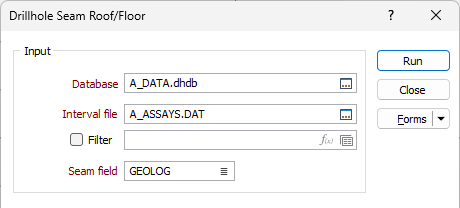
Файл вывода
Файл пласта
Введите имя файла, который содержит данные пласта. Если такой файл не существует, он будет создан. Если файл уже существует, программа предложит вам его перезаписать или присоединить данные.
You can also click the Pick from Vizex button to collapse the form and interactively select a layer containing the file to be inserted and return to the form.
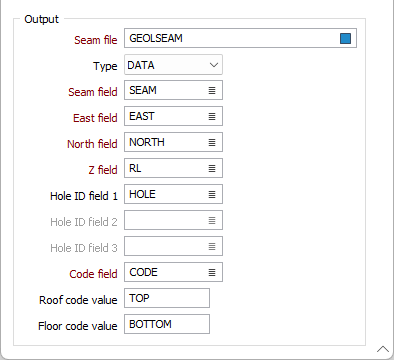
Поля Восточных, Северных и Z координат
Укажите имена полей целевого файла, в которых будут храниться восточные, северные координаты и (по желанию) координаты Z.
Поле идентификатора скважины
Дважды щелкните левой кнопкой мыши (или используйте кнопку поиска), чтобы выбрать имя поля, которое идентифицирует каждую скважину в файле.
Поле кода
Введите (или дважды щелкните левой кнопкой мыши, чтобы выбрать) имя поля в файле вывода, в которое будут записаны коды кровли и/или коды подошвы. Если Поле кода не существует, оно будет создано.
Значения кода кровли
Значение, которое вы здесь вводите, будет зафиксировано в Поле кода файла вывода для каждой записи, которая определяет Кровлю пласта. Если вы оставите это поле пустым, данные кровли пласта не будут записаны в файл вывода.
Значения кода подошвы
Значение, которое вы здесь вводите, будет записано в Поле кода файла вывода для каждой записи, которая определяет подошву пласта. Если вы оставляете это поле пустым, данные подошвы пласта в файл вывода не записываются.
Формы
Нажмите на кнопку Формы, чтобы выбрать и открыть сохраненный набор форм или, если набор форм был загружен, сохранить текущий набор форм.
Запустить
В завершение, нажмите на кнопку Запустить, чтобы начать процесс вычисления кровли/подошвы пласта.